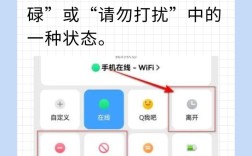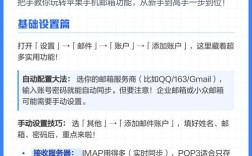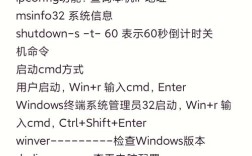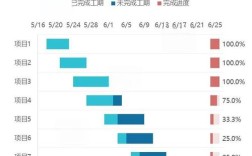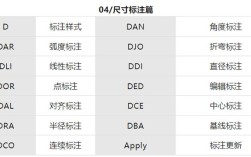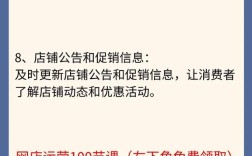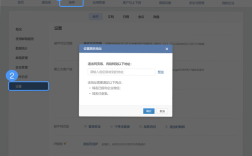自定义命令在哪里,这是一个在多个软件和系统中都可能被问到的问题,因为“自定义命令”的概念和实现方式因平台而异,无论是操作系统、文本编辑器、设计软件,还是命令行工具,自定义命令的核心目的都是为了提升工作效率,让用户能够通过简短的指令或组合键来完成一系列复杂的操作,下面,我们将从不同应用场景出发,详细探讨自定义命令的存放位置和设置方法。

在Windows操作系统中,用户最常接触的自定义命令可能是“运行”对话框(Win+R)中输入的命令,或者是在命令提示符(CMD)和PowerShell中使用的命令,对于系统级的命令,它们通常位于系统的环境变量Path所指向的目录中,用户可以通过“系统属性” -> “高级” -> “环境变量”来查看和编辑Path变量,如果用户希望添加自己的可执行文件(例如一个批处理脚本.bat或一个可执行程序.exe)作为全局命令,只需将这个文件所在的目录路径添加到Path变量中即可,这样,无论在哪个文件夹下打开命令行,都可以直接输入该文件的名称来执行它,你将一个名为mytool.bat的脚本放在了D:\Tools目录下,并将D:\Tools添加到Path中,那么在任何CMD窗口中输入mytool,系统都会自动去D:\Tools下寻找并执行这个脚本,对于PowerShell用户,自定义命令通常以函数(function)或脚本(.ps1文件)的形式存在,函数可以直接在PowerShell会话中定义,或者保存在特定的配置文件(如Microsoft.PowerShell_profile.ps1)中,这样每次启动PowerShell时这些命令都会自动加载,这个配置文件通常位于用户的文档目录下,路径类似于%USERPROFILE\Documents\WindowsPowerShell\Microsoft.PowerShell_profile.ps1,而独立的.ps1脚本文件,同样可以通过将脚本所在目录添加到Path,或者使用Import-Module命令来加载其定义的函数和 cmdlet。
对于Linux和macOS系统,其核心是命令行,自定义命令的概念更为基础和强大,在Bash等Shell中,自定义命令主要通过两种方式实现:Shell函数和Shell脚本,函数定义在当前的Shell会话中,而脚本则是独立的文本文件,为了让这些命令在每次登录后都能使用,用户需要将它们写入Shell的配置文件中,例如Bash的.bashrc、.bash_profile或.profile文件,这些文件位于用户的主目录()下,以点号开头,属于隐藏文件,你可以在.bashrc文件中添加一个函数goproject,用于快速切换到你的项目目录并启动开发环境:
function goproject() {
cd /home/user/myproject
vim .
}
保存后,重新打开一个终端,或者执行source ~/.bashrc命令,goproject这个自定义命令就可以直接使用了,对于可执行脚本,通常的做法是创建一个脚本文件(例如myscript.sh),赋予它执行权限(chmod +x myscript.sh),然后将其放置在~/bin目录下,如果~/bin目录存在,并且它已经被包含在Shell的$PATH环境变量中(大多数Linux发行版默认会这样做),那么你就可以在任何地方直接输入myscript来执行它。
在图形用户界面(GUI)应用程序中,自定义命令的概念通常体现为快捷键、宏或者自定义工具栏按钮,以Adobe系列软件为例,用户可以通过“编辑” -> “键盘快捷键”菜单来自定义特定功能(如“新建图层”、“保存”等)的按键组合,这些设置通常被保存在软件的偏好设置文件或特定的工作区配置文件中,文件格式可能是XML或其他二进制格式,它们位于用户的应用数据目录下,例如Windows的%APPDATA%\Adobe\[软件名称]\[版本号]\目录,或macOS的~/Library/Preferences/Adobe/[软件名称]/目录,对于代码编辑器如Visual Studio Code(VS Code),其自定义命令的配置中心是keybindings.json文件,用户可以通过“文件” -> “首选项” -> “键盘快捷方式”来访问和编辑这个文件,你可以在这里覆盖默认的快捷键,或者绑定新的命令组合,这些设置会保存在用户的工作区设置中,路径通常是%USERPROFILE%\AppData\Roaming\Code\User\settings.json和keybindings.json,VS Code还支持通过安装扩展来引入新的命令,这些扩展的配置信息也会被记录在相应的设置文件里。

在版本控制系统如Git中,自定义命令通常通过alias(别名)来实现,用户可以在Git的配置文件(.gitconfig)中为常用的、较长的命令设置简短的别名,这个配置文件位于用户的主目录下(~/.gitconfig),你可以设置st作为status的别名,co作为checkout的别名,ci作为commit的别名,配置方式如下:
[alias]
st = status
co = checkout
ci = commit
这样,在执行Git命令时,你就可以使用git st来代替git status,这种自定义是高度个人化的,并且会随着Git配置文件的生效而立即或在下一次启动终端时生效。
为了更清晰地总结不同平台下自定义命令的存放位置和设置方法,可以参考下表:
| 平境/软件 | 自定义命令类型 | 主要存放位置/设置方法 |
|---|---|---|
| Windows (CMD/PowerShell) | 全局可执行文件 | 系统环境变量Path |
| Windows (PowerShell) | 函数/模块 | 用户配置文件Microsoft.PowerShell_profile.ps1 |
| Linux/macOS (Bash) | 函数/脚本 | Shell配置文件.bashrc, .bash_profile |
| Linux/macOS (Bash) | 可执行脚本 | ~/bin目录(需已加入$PATH) |
| Adobe系列软件 | 快捷键 | 软件偏好设置文件(如KeyboardShortcuts.xml) |
| Visual Studio Code | 快捷键/命令 | keybindings.json, settings.json |
| Git | 命令别名 | .gitconfig文件 |
“自定义命令在哪里”这个问题没有一个统一的答案,它完全取决于你正在使用的具体平台或软件,其核心思想是找到该平台或软件的配置文件、脚本目录或环境变量设置区域,通过编辑这些文件或修改这些设置,将你想要简化的操作流程固化下来,形成一个可以随时调用的“命令”,理解了这一底层逻辑,用户就能在不同环境中游刃有余地打造属于自己的高效工作流。

相关问答FAQs
问题1:为什么我在Windows的CMD中添加了自定义命令到Path变量后,仍然无法使用?
解答:这通常有几个常见原因,请确保你添加的是包含可执行文件的目录路径,而不是可执行文件本身的路径,应添加C:\MyTools,而不是C:\MyTools\mytool.exe,添加或修改了环境变量后,需要重新打开命令提示符窗口才能使新设置生效,因为CMD会话只在启动时读取一次环境变量,如果问题依旧,请检查你输入的命令名称是否与文件名(包括扩展名,如果是批处理文件.bat则需要输入完整名称)完全匹配,并且该文件确实存在于你添加的目录中。
问题2:在Linux的.bashrc文件中添加了自定义函数后,为什么重启终端还是找不到这个命令?
解答:最可能的原因是.bashrc文件可能没有被正确加载。.bashrc通常只在交互式的非登录式shell中被加载,你可以尝试在终端中手动执行命令source ~/.bashrc或exec bash来重新加载当前shell的配置,如果这样能解决问题,说明你的启动流程可能有问题,请仔细检查.bashrc文件中函数的语法是否正确,特别是函数定义的格式(function_name() { ... })和括号的匹配,你也可以使用bash -n ~/.bashrc命令来检查.bashrc文件的语法错误。